@rabirgoです。
新しいスキルを手に入れて、積ん読解消して、ブログ1本書いてしまおうという
一日一学です。
今日は「ポストカードの見出しを作ろう」です。
スポンサーリンク
「ポストカードの見出しを作ろう」これから始めるPhotoshopの本 130ページ
黒板にチョークで書いたような見出しを作成します。
文字追加して少し効果かけるだけかな?と思いきや意外に手数が多そうです。
ではやってみましょう。
文字を設定する
「2019.08.20 OPEN!!」という文字をチョークで書き出したようにします。
教科書で指定のフォントを選択。Typekit で追加済みのものです。(デフォルトではインストールされてませんでした)
長方形を作成する
このままでいいんじゃないかと思わないじゃないですが、教科書通り長方形を追加します。
2つのレイヤーをスマートオブジェクトに変換する
これも実施する理由が書かれてませんが、教科書通りに進めます。
フィルターギャラリーで二つ適用する
文字を合成する
文字が教科書通りになりませんが、そのまま進めます。
全然違うな・・
教科書とは全然違うので勝手にパラメータをいじってみます。
レイヤーパネルで「ハードライト」というのを選ぶとそれっぽくなりました。
さいごに
バージョンの違いなのか手順がミスってるのか分かりませんが、この辺りをいじればいいということが分かったのでよしとします!
いろんなフィルターがあって楽しいですね。使いこなしたい。
これから始めるPhotoshopの本[CC2017対応版] 出版社: 技術評論社 (2017/2/4)
今回のネタ元はこちらです。
posted with amazlet at 19.07.04
I&D 宮川 千春 木俣 カイ
技術評論社
売り上げランキング: 147,280
技術評論社
売り上げランキング: 147,280
スポンサーリンク





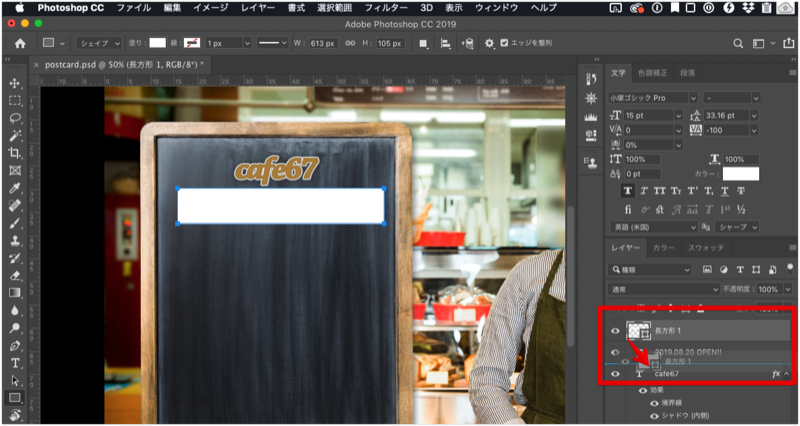

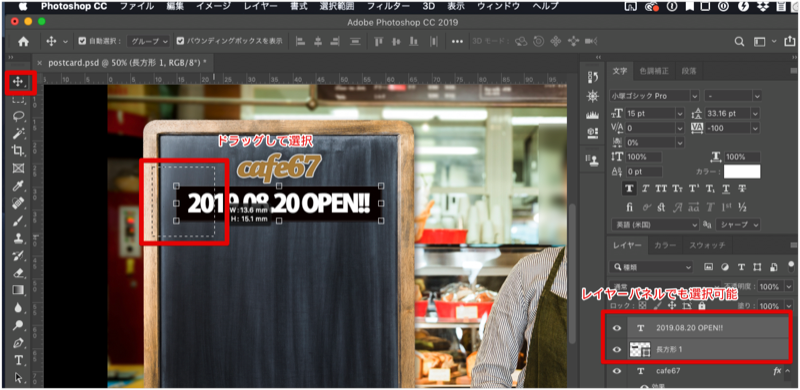





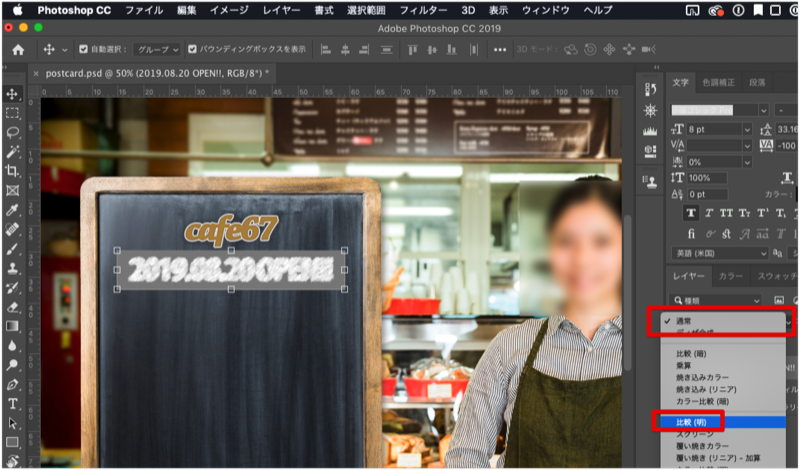


![デザインの学校 これからはじめるPhotoshopの本 [CC2017対応版]](https://images-fe.ssl-images-amazon.com/images/I/51qzIT4V7AL._SL160_.jpg)









